手差しトレイに用紙をセットする
このトレイにセットできる用紙は一度に1枚のみです。
手差しトレイに用紙をセットすると、本製品は自動で手差しモードに切り替わります。
- 手差しトレイのカバーを開けます。
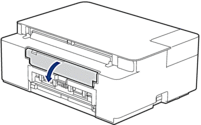
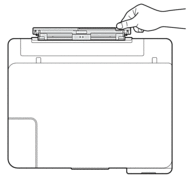
- 用紙サポーターを持ち上げます。
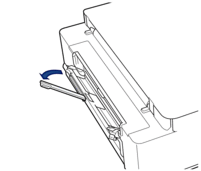
- 使用する用紙サイズの幅に合わせて、手差しトレイの用紙ガイドを調整します。
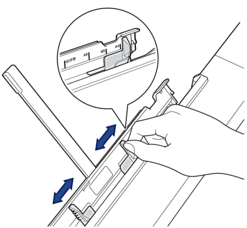
- 印刷したい面を上にして、用紙を1枚だけ手差しトレイにセットします。両手を使って、手差しトレイの用紙ガイドを隙間がないように用紙に合わせます。
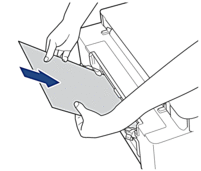
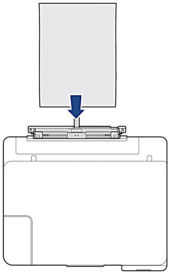
 封筒を使用する場合は、印刷したい面を上にし、イラストのようにふたが左側にくるようにセットします。
封筒を使用する場合は、印刷したい面を上にし、イラストのようにふたが左側にくるようにセットします。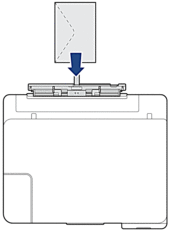
- 重要
-
手差しトレイには、一度に2枚以上の用紙をセットしないでください。紙詰まりの原因になる場合があります。 複数ページを印刷するときは、電源ランプと警告ランプの両方が点灯するまで、次の用紙をセットしないでください。
用紙トレイから印刷するときは、手差しトレイに用紙をセットしないでください。 紙詰まりの原因になる場合があります。
- 1枚の用紙を両手で手差しトレイに挿入し、用紙の先端が給紙ローラーに当たるまで差し込みます。本製品が用紙を引き込むのを感じたら、用紙から手を放してください。電源ランプが3回点滅して、手差しトレイの準備ができたことを示します。
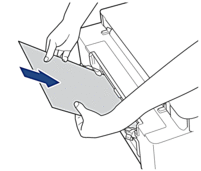
 封筒、または厚みのある用紙を給紙するときは、給紙ローラーが用紙を引き込むのを感じるまで、手差しトレイに差し込んでください。
封筒、または厚みのある用紙を給紙するときは、給紙ローラーが用紙を引き込むのを感じるまで、手差しトレイに差し込んでください。 - 排紙トレイ(1)を所定の位置に固定されるまで引き出し、排紙ストッパー(2)を開きます。
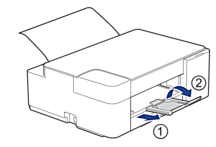

- 原稿が1枚の用紙に収まらない場合は、電源ランプと警告ランプの両方が点灯します。手差しトレイに用紙をもう1枚セットしてから、モノクロコピーまたはカラーコピーを押します。
- 手差しトレイのカバーを閉じる前に、印刷が終わっていることを確認してください。
- 手差しトレイに用紙をセットすると、常に手差しトレイから印刷されます。
- テストページやレポートの印刷中は、手差しトレイにセットされた用紙は排出されます。
- クリーニング中は、手差しトレイにセットされた用紙は排出されます。クリーニングが完了するのを待ってから、手差しトレイに用紙をセットします。
このページは役にたちましたか?



